ExcelEx
公開鍵暗号を使った暗号化と復号†
A small RSA encoding and decoding by Excel without using a VBA macro. Takashi Yamanoue, Fukuyama University.†
- 送信者、受信者の間の通信が第三者から観測されても、その通信の内容がその第三者にわからないように、暗号化したいことがあります。たとえば、パスワードや、クレジットカード番号や、個人情報などを送受信するとき、それが第3者に知れてしまうと、財産や、ときには生命が危険にさらされる可能性があります。
- 送信側では、元の文である「平文」を「暗号化」し、それによって得られた暗号を受信者に送ります。
- 受信側では、暗号を受け取り「復号」して、元の平文を取り出します。
- 暗号化するとき「共通鍵」暗号方式が使われることがあります。これは、送受信者共に、同じ「共通鍵」という情報を使って、暗号化と復号を行う方法です。
- 共通鍵暗号で通信するとき、その通信を始める前に、どのようにして、相手に鍵を送るか?という問題が発生する場合があります。たとえば、電話で鍵を伝えた場合、その通話内容が盗聴されると、第三者に通信の内容が漏えいしてしまう可能性が発生します。
- この問題を解決する方法の一つに、「公開鍵暗号」方式を使った暗号化と復号の方法があります。
- 公開鍵暗号では、暗号を受信する側が、「公開鍵」と「秘密鍵」のペアを作成し、公開鍵を公開し、秘密鍵は外部には秘密にしておきます。
- 送信者は、受信者が公開した公開鍵を使って平文を暗号化し、生成された暗号を受信者に送信します。
- 受信者は、秘密鍵を使って暗号文を復号し、平文に戻します。公開鍵で暗号化された平文は、そのペアである秘密鍵を使わないと復号できない(復号が非常に困難な)ようになっています。
- このため、共通鍵方式のように、鍵の配送に頭を悩ます必要がなくなります。
- 公開鍵暗号方式の代表的なものが、RSA公開鍵暗号です。
RSA 公開鍵暗号†
RSA 公開鍵暗号は、以下の式を計算して、暗号化、復号を行います。†
公開鍵と秘密鍵の生成†
- 公開鍵{n, e}, 秘密鍵{n,d}(n,e,dは整数)を以下のように計算します。
- n = p*q (p,q は異なる素数)
- L=lcm(p-1, q-1)
- e は L とは互いに素である数で、Lより小さな数。
- d は、1=ed (mod L) となる数。
暗号化†
- M は平文で、1 <M < n
- C は暗号文
- {n, e} は公開鍵
- {n, d} は秘密鍵
- 暗号化: C=(M^e)(mod n)
計算表の実際†
- p,q, e, M を与えることで、上の、暗号化、復号、公開鍵、秘密鍵を計算します。
- 暗号化と復号を行うとき、上の式をそのまま使うと、小さなM,C, e, d でも、非常に大きな数の余りを計算することになって、現実的ではありません
(Windows の電卓だと、結構、大きな桁数の計算を行うことはできます)。
- 実際の暗号化で使われているような大きなM,C,e,d は使えませ
んが、授業でやってみることができるような桁数(3桁程度)までの計算を行うことができる表を作っています。
- 表を vlookup で検索することにより、計算を行っています。
- マクロは使いません。
画面キャプチャ†
鍵ペアの生成と、暗号化と復号の例(シート「鍵生成」)†
主要なセルの計算式†
- 公開鍵、秘密鍵の計算
- 暗号化
- 暗号化で使う表
- F20 ... e を1から並べる
1
- F21
=F20+1
- F22 以降は、F21をコピー
- G20 ... e が 1のときの、M^e (mod n)=M (mod n)
=MOD(G$6,$B$7)
- G21 ... e が 2のときの M^e (mod n)= M*(M^ (e-1)(mod n)) (mod n)
=MOD(G$6*G20,$B$7)
- G22 以降は G21をコピー
- 復号
- L9 (暗号化の式, M=C^d(mod n))
=VLOOKUP(B14,K20:L177,2)
- 復号で使う表
- K20 ... d を1から並べる
1
- K21
=K20+1
- K22 以降は、F21をコピー
- L20 ... d が 1のときの、C^d (mod n)=C (mod n)
=MOD(L$6,$B$7)
- L21 ... d が 2のときの C^d (mod n)= M*(M^ (d-1)(mod n)) (mod n)
=MOD(L$6*L20,$B$7)
- L22 以降は L21をコピー
上の鍵ペアを使った、短い文の暗号化と復号の例(シート「暗号化・復号例」)†
主要なセルの計算式†
- B5...M5 : 下の行(B6...M6)に並んでいる文字の、左から数えたときの番号
- B5
1
- C5
=B5+1
- D5から右は, C5をコピー
- B6... M6 : 入力された平文, 1つのセルに1文字。
- B7...M7 : B6 ... M6 の文字をASCIIコードで表したときの数
- B7
=CODE(B6)
- C7から右は, B6をコピー
- B8... M8 : 各文字が暗号化された結果が格納されている場所
- B8
="'code-"&B5&"'!B7"
- C8から右は, B8をコピー
- B9 ... M9 : 上の場所にある暗号化された結果を表示
- B9
=INDIRECT(B8)
- C9から右は, B9をコピー
- B11... M11 : 暗号化された平文を復号した結果が格納されている場所
- B11
="'code-"&B5&"'!G7"
- C8から右は, B8をコピー
- B12 ... M12 : 上の場所にある復号された結果を表示
- B12
=INDIRECT(B11)
- C12から右は, B12をコピー
上の暗号化と復号の例で利用する、x番目の文字の暗号化と復号のためのシート 「code-x (x=1,...,)」†
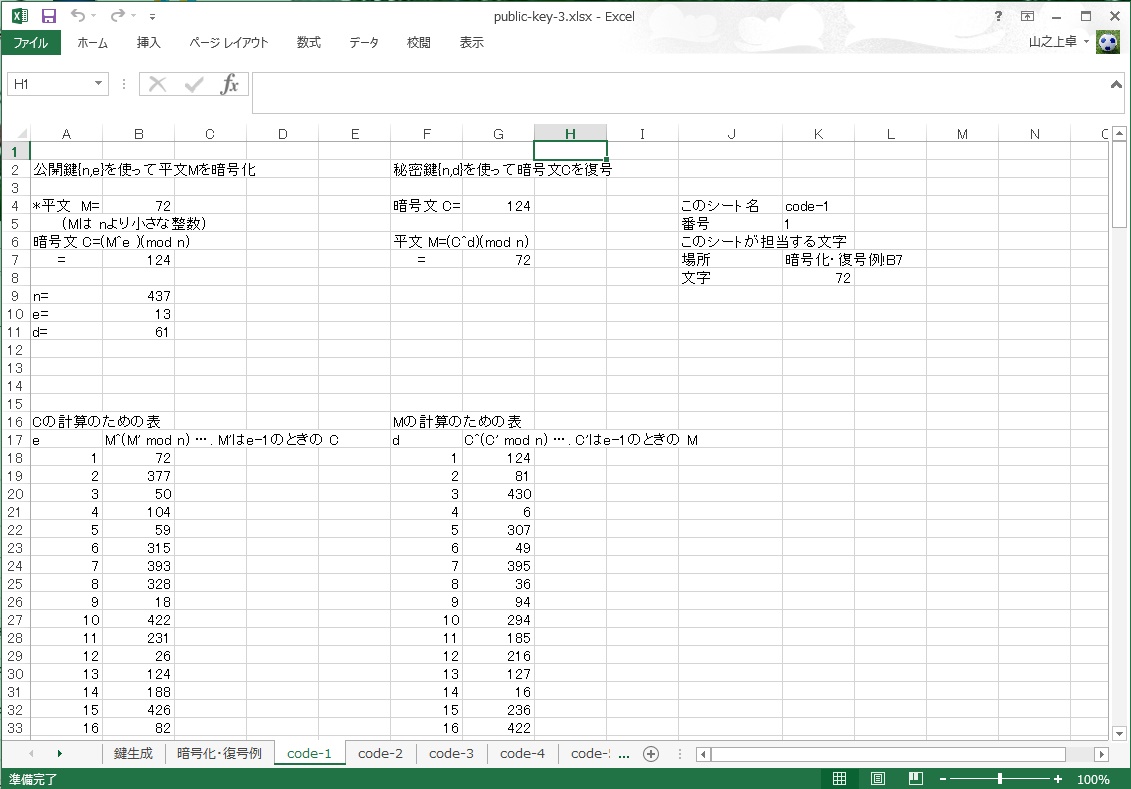
- code-1, code-2, ... 内のすべての式は同じです。code-1 を作って、それを、code-2, code-3, ... にコピーしているだけです。
主要なセルの計算式†
- K4: このシート名を取得
=RIGHT(CELL("filename",A2),LEN(CELL("filename",A2))-FIND("]",CELL("filename",A2)))
- K5: code-x の xを取り出す。
=MID(K4,6,LEN(K4)-5)
- K7: このシートが暗号化・復号を担当する文字がある場所
="暗号化・復号例!"&CHAR(CODE("A")+K5)&"7"
- K8: 取り出した文字
=INDIRECT(K7)
Excelの表†
参考文献†
Counter: 4374,
today: 1,
yesterday: 0
![[PukiWiki] [PukiWiki]](image/pukiwiki.png)
![[PukiWiki] [PukiWiki]](image/pukiwiki.png)